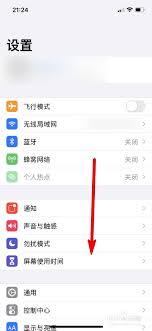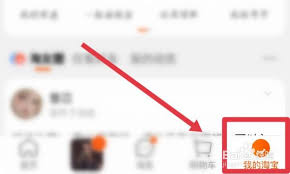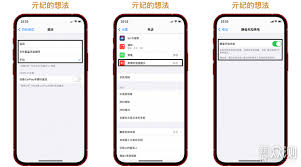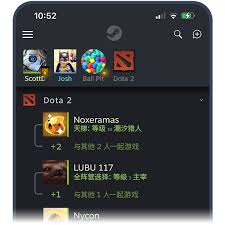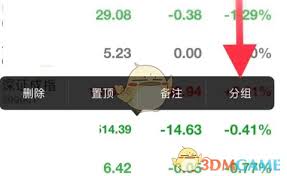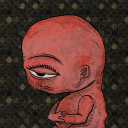word表格分两页断开怎么解决
2025-04-03 09:44:55 作者:kaer
在使用word进行文档编辑时,有时会遇到表格跨页断开的情况,这不仅影响美观,还可能给阅读和排版带来不便。以下为您介绍几种常见的解决方法。
调整表格行高
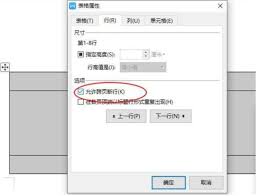
1. 选中表格:将鼠标指针移至表格左上角,当出现四向箭头时单击,即可选中整个表格。
2. 鼠标操作:把鼠标指针放在表格任意两行之间的边框线上,当指针变为双向箭头时,按住鼠标左键向上或向下拖动,调整行高,使表格内容尽量在一页内显示。
缩小字体
1. 选中表格内容:同样先选中整个表格。
2. 更改字体大小:在“开始”选项卡的“字体”组中,选择较小的字号,如从五号字调整为小五或六号字,这样表格所占空间会变小,有可能整合成一页。
调整页边距
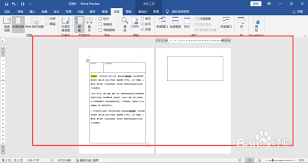
1. 进入页面设置:点击“页面布局”选项卡,找到“页面设置”组,点击右下角的小箭头,打开“页面设置”对话框。
2. 修改页边距:在“页边距”选项卡中,适当减小上、下、左、右边距的值,然后点击“确定”。页边距变小后,表格就有更多空间在一页内显示。
自动调整表格
1. 选中表格:确保整个表格被选中。
2. 自动调整操作:在“表格工具”的“布局”选项卡中,点击“自动调整”按钮,选择“根据窗口调整表格”或“根据内容调整表格”。“根据窗口调整表格”会使表格宽度与页面宽度相适应;“根据内容调整表格”则会根据表格内容自动调整列宽,避免内容跨页显示。
通过以上这些方法,您可以灵活调整word表格,使其不再跨页断开,保持文档的整体美观与协调性,顺利完成文档的排版工作。
免责声明:以上内容源自网络,版权归原作者所有,如有侵犯您的原创版权请告知,我们将尽快删除相关内容。